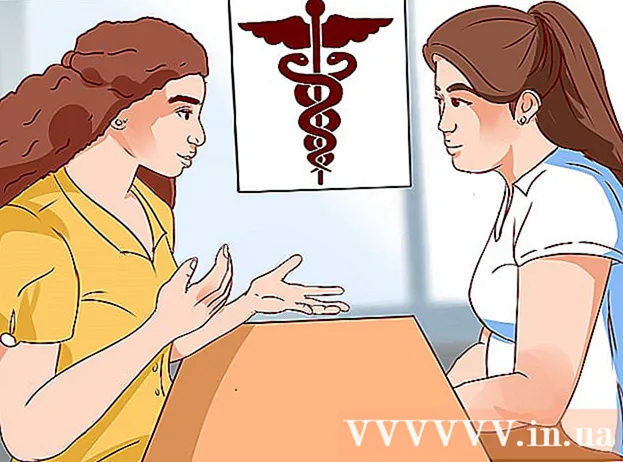著者:
Eric Farmer
作成日:
6 行進 2021
更新日:
1 J 2024

コンテンツ
新しいFacebookページには、デフォルトで有効になっていないメモセクションがあります。それらをページに追加して新しいメモを書くことは、かなり簡単で迅速なことですが、どこを見ればよいかがわかっている場合に限ります。この機能はまだFacebookモバイルアプリには適用されていませんが、モバイルブラウザーからアクティブ化できます。
ステップ
 1 ブラウザを使用してFacebookにログインします。 現在携帯電話を使用している場合は、モバイルブラウザを使用してFacebookサイトを開きます。ほとんどのデバイスでは、Facebookアプリを使用してページにメモを追加することはできません。
1 ブラウザを使用してFacebookにログインします。 現在携帯電話を使用している場合は、モバイルブラウザを使用してFacebookサイトを開きます。ほとんどのデバイスでは、Facebookアプリを使用してページにメモを追加することはできません。  2 管理しているFacebookページに移動します。 その後、ページの右上隅にある下向き矢印をクリックします。メモを作成するページを選択します。
2 管理しているFacebookページに移動します。 その後、ページの右上隅にある下向き矢印をクリックします。メモを作成するページを選択します。  3 「設定」ボタンをクリックしてください。 さまざまなページコントロールオプションが、ウィンドウ上部の白いバーに沿って配置されます。このパネルの右側にある[設定]ボタンをクリックします。
3 「設定」ボタンをクリックしてください。 さまざまなページコントロールオプションが、ウィンドウ上部の白いバーに沿って配置されます。このパネルの右側にある[設定]ボタンをクリックします。  4 左側のペインで[アプリケーション]を選択します。 [設定]メニューは、ページの左側にあるサブアイテムの長いリストで構成されています。 Facebookページのすべてのアプリのオプションを表示するには、[アプリ]をクリックします。
4 左側のペインで[アプリケーション]を選択します。 [設定]メニューは、ページの左側にあるサブアイテムの長いリストで構成されています。 Facebookページのすべてのアプリのオプションを表示するには、[アプリ]をクリックします。  5 Notesアプリを追加します。 ページでまだメモが有効になっていない場合は、リストでそのアプリを見つけて、右側の[アプリの追加]ボタンをクリックします。
5 Notesアプリを追加します。 ページでまだメモが有効になっていない場合は、リストでそのアプリを見つけて、右側の[アプリの追加]ボタンをクリックします。  6 Notesアプリを開きます。 アプリがページに追加されると、その下にいくつかのリンクが表示されます。 [アプリケーションに移動]をクリックして、ページのメモのリストを開きます。
6 Notesアプリを開きます。 アプリがページに追加されると、その下にいくつかのリンクが表示されます。 [アプリケーションに移動]をクリックして、ページのメモのリストを開きます。  7 新しいメモを追加します。 [+メモの追加]ボタンは、[メモ]パネルの右上隅のバナーのすぐ下にあります。メモのテキストを入力して写真を添付できる新しい画面が表示されます。
7 新しいメモを追加します。 [+メモの追加]ボタンは、[メモ]パネルの右上隅のバナーのすぐ下にあります。メモのテキストを入力して写真を添付できる新しい画面が表示されます。  8 ノートページに戻ります。 ページでメモがアクティブ化されたので、設定ページにアクセスする必要はありません。バナーのすぐ下にあるページのナビゲーションバーを見てください。通常、このパネルはカレンダー、写真、その他の便利なアプリケーションへのアクセスを提供しますが、今ではメモページへのリンクも含まれています。リンクが表示されない場合は、[その他]ボタンをクリックして、ドロップダウンメニューから[メモ]を選択します。
8 ノートページに戻ります。 ページでメモがアクティブ化されたので、設定ページにアクセスする必要はありません。バナーのすぐ下にあるページのナビゲーションバーを見てください。通常、このパネルはカレンダー、写真、その他の便利なアプリケーションへのアクセスを提供しますが、今ではメモページへのリンクも含まれています。リンクが表示されない場合は、[その他]ボタンをクリックして、ドロップダウンメニューから[メモ]を選択します。
チップ
- バグが原因でメモを書き込んだり変更したりできない場合は、メインサイト(facebook.com)からモバイルバージョン(m.facebook.com)に、またはその逆に切り替えてみてください。
- この記事では、最も人気のあるブラウザーのユーザーインターフェイスについて説明します。電話または非常に古いブラウザを使用している場合、一部のリンクは他の場所にある可能性があります。